Excel图表-漏斗图
1、准备好需要分析的数据,添加辅助列添加公式并向下填充,计算占位数。

2、上一步转化率和总体转化率的公式显示如下。

3、单击[插入]选项卡,在[插入]菜单中,单击[条形图]按钮,在弹出的下拉菜单中,选择[堆积条形图]选项。

4、右击垂直坐标轴,然后选择[设置坐标轴格式]。

5、在弹出的[设置坐标轴格式]对话框中,勾选[逆序类别]。

6、双击图表,菜单栏出现图表[设计]菜单,然后单击[选择数据]。

7、在弹出的[选择数据源]对话框中,选中[人数],然后单击右上角的下移按钮。
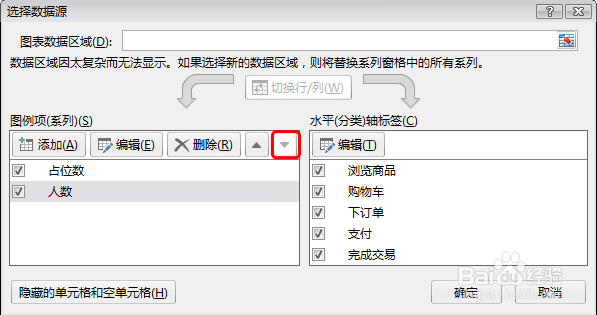
8、选中占位数的条形图,然后右击,在弹出的快捷菜单中,选择[设置数据系列格式]

9、在[设置数据系列格式]中,填充项,点选[无填充];边框项,点选[无线条]。

10、下载[JWalk Chart Tools]并安装在Excel中,可见加载项出现[JWalk Chart Tools]。

11、选中人数条形图,然后单击加载项中的[JWalk Chart Tools],在弹出的窗口中,[Data label range]选择总体转化率的数据区域,勾选[Create links to the label cells],最后,单击[OK]。

12、双击图表,菜单栏出现图表[设计]菜单,在[设计]菜单中,单击[添加图表元素],在下拉列表中,选中[线条],在弹出的列表中,选择[系列线]。

13、在垂直轴上,单击[插入]菜单,单击[插入]按钮,在下拉菜单中,选择你喜欢设置的图形,把箭头依次放到纵坐标数据标签下。
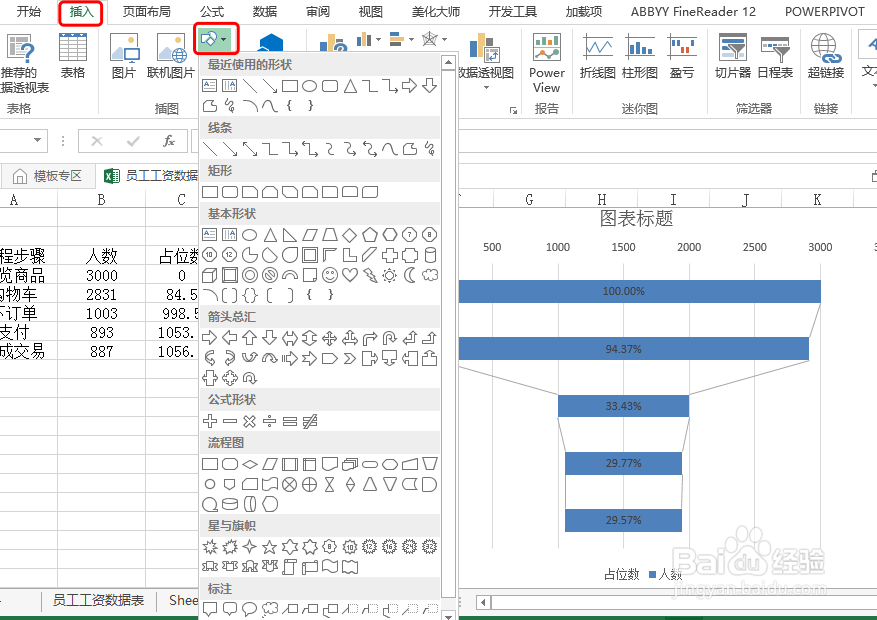
14、在[插入]菜单中,单击[文本]按钮,单击[文本框]按钮,选择[横排文本框]选项。依次输入上一步转化率的数据。

15、删除[网格线]和[图例]和部分[坐标轴数据后],最终完成的图表如下。
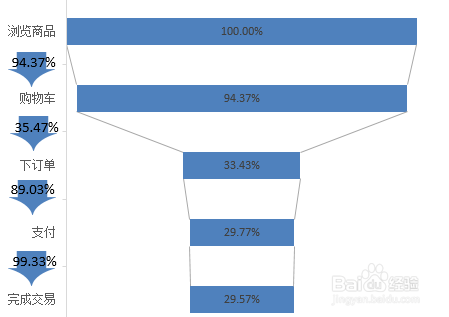
1、★如果对你帮助,请点下面的【投票】按钮或【分享】按钮;
★如果想了解更多相关经验,请关注【sunnymood12】;
★如果真的可以帮到你,我很开心。^o^